u启动v6.1:用u盘进行磁盘低级格式化
发布时间:2025-06-21 编辑:游乐网
当硬盘由于内部或外部原因产生大量坏扇区时,可以通过低级格式化重新划分扇区。那么,怎样对磁盘进行低级格式化呢?下面我们将介绍使用u启动v6.1工具对磁盘执行低格的步骤。需要注意的是,低级格式化可能缩短硬盘的使用寿命,因此建议仅在必要情况下才进行此操作。
1、 将制作好的U盘启动盘插入电脑USB接口,然后重启设备。在开机画面出现时,按下一键启动快捷键打开启动菜单,选择U盘启动项进入主界面。在u启动主菜单中,选择运行最新版本的DiskGenius分区工具,并按回车键确认,详细操作请参考下图:
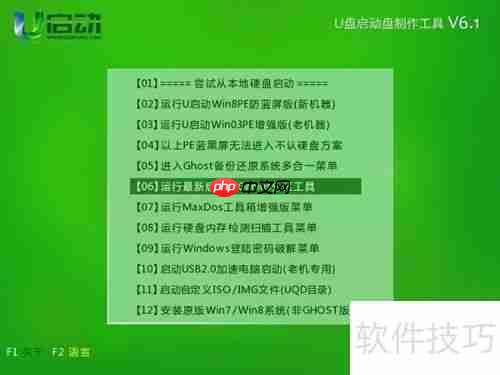
2、 进入DOS工具菜单界面后,在光标位置输入lformat命令,按下回车键执行,如下图所示:

3、 接着按下y键以确认操作,进入磁盘低级格式化工具界面:
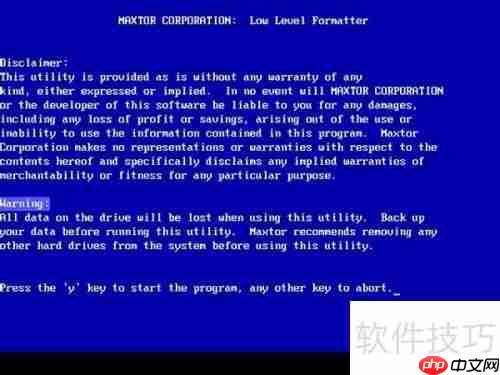
4、 随后将光标移至low level current device选项并按回车键选择。此时会弹出提示窗口,继续按下Y键确认操作,具体如下图所示:

5、 系统会显示所有数据将被清除的警告信息,按下Y键继续操作,如图所示:

6、 此时只需等待硬盘完成低级格式化与扇区重新划分过程即可,如下图所示:

7、 完成磁盘低级格式化后,系统将显示操作结果。选择EXIT并按下回车键退出工具,如下图所示:

相关阅读
MORE
+- qq如何禁止陌生人在空间留言 06-22 iTunes怎么备份 06-22
- 视频号抖音怎么在一台电脑直播?有影响吗? 06-22 如何打开QQ分享屏幕 06-22
- 飞书云文档如何上传文件 06-22 iso怎么刻录_iso如何刻录 06-22
- win11电脑麦克风杂音大怎么消除_win11麦克风降噪设置技巧 06-22 如何在电脑上屏蔽广告弹窗 广告拦截软件使用技巧 06-22
- Page Up键和Page Down键有什么用 06-22 win8电脑摄像头无法使用如何解决_win8摄像头打不开的处理步骤 06-22
- 小软笔记如何备份 06-22 教师资格证报名浏览器网页不兼容怎么办 06-22
- 小红书如何复制别人文案 06-22 uc浏览器如何查看版本号 uc浏览器版本信息查询指南 06-22
- 超市管理系统使用教程:高效管理一站式指南 06-22 Access数据库入门:设置字体格式教程 06-22
- u启动v6.3用LFormat工具进行磁盘低级格式化 06-22 超市收银设备如何合理配置?POS收银机选购指南 06-22



























 湘公网安备
43070202000716号
湘公网安备
43070202000716号